win10更新文件卸载失败的原因有哪些 如何解决win10无法卸载更新文件的问题
win10更新文件卸载失败的原因有哪些,Win10更新文件卸载失败的原因有很多,主要包括:文件损坏、系统错误、软件冲突等,当我们无法卸载更新文件时,可以尝试以下解决方法。首先可以通过运行“Windows故障排除”工具来修复系统错误。其次可以尝试使用“命令提示符”或“PowerShell”来重置Windows更新组件。此外检查并关闭可能与更新文件冲突的第三方软件也是一种解决办法。如果问题仍然存在,可以尝试使用“系统还原”功能将计算机恢复到更新前的状态。最后如果以上方法无效,可以考虑卸载最近安装的更新,或者重新安装操作系统。无论哪种方法,都建议提前备份重要数据,以免数据丢失。
解决方法:
1、首先在屏幕左下角的开始菜单中打开“设置”。如图所示:
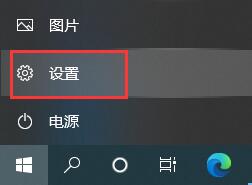
2、进入设置之后找到并打开“更新和安全”。如图所示:
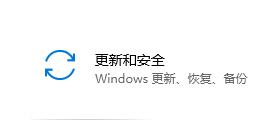
3、点击左侧的“恢复”,再点击“立即重新启动”。如图所示:
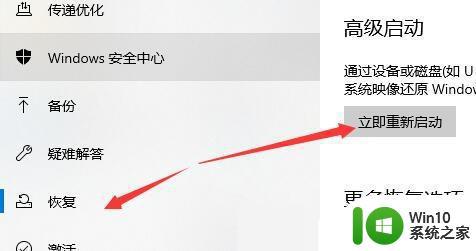
4、接着等待一段时间系统会进入如下界面,选择“卸载预览更新”。如图所示:
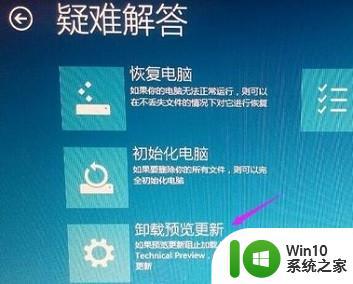
5、选择需要卸载的账户。如图所示:
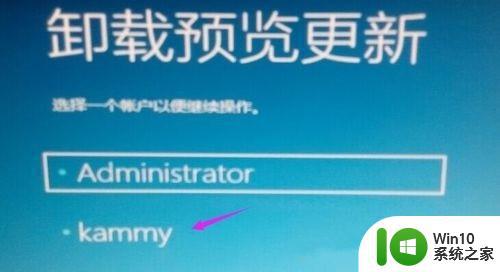
6、选择完成后输入账户的密码,点击“确定”。如图所示:

7、然后选择右下角的“卸载”。如图所示:

8、卸载完成之后再点击“重启”就可以了。如图所示:

以上就是解决 Win10 更新文件卸载失败的原因的全部内容,出现相同问题的用户可以按照这篇文章中提供的方法来解决。
win10更新文件卸载失败的原因有哪些 如何解决win10无法卸载更新文件的问题相关教程
- Win10无法卸载更新KB5014699的原因是什么 如何解决Win10中无法卸载KB5014699更新的问题
- 更新Win10提示卸载VirtualBox的解决教程 Win10更新提示卸载VirtualBox可能的原因有哪些
- win10更新补丁总显示失败的原因有哪些 如何解决win10更新补丁总显示失败的问题
- win10安全更新无法卸载kb5006670 Win10 KB5006670无法卸载的原因
- win10更新失败的原因有哪些 如何解决win10更新一直失败的问题
- Win10系统升级更新失败的可能原因有哪些 如何解决Win10系统一直升级更新失败的问题
- 如何解决win10更新右键没有卸载选项的问题 win10更新右键没有卸载选项怎么办
- 教你安全卸载win10更新的方法 为什么win10无法卸载更新
- 如何卸载win10系统更新 win10系统如何卸载最新的更新
- win10更新右键没有卸载如何处理 w10更新没有卸载怎么回事
- 教你卸载win10电脑更新的方法 win10系统如何卸载更新
- win10怎么卸载更新 win10卸载系统更新的方法
- 蜘蛛侠:暗影之网win10无法运行解决方法 蜘蛛侠暗影之网win10闪退解决方法
- win10玩只狼:影逝二度游戏卡顿什么原因 win10玩只狼:影逝二度游戏卡顿的处理方法 win10只狼影逝二度游戏卡顿解决方法
- 《极品飞车13:变速》win10无法启动解决方法 极品飞车13变速win10闪退解决方法
- win10桌面图标设置没有权限访问如何处理 Win10桌面图标权限访问被拒绝怎么办
win10系统教程推荐
- 1 蜘蛛侠:暗影之网win10无法运行解决方法 蜘蛛侠暗影之网win10闪退解决方法
- 2 win10桌面图标设置没有权限访问如何处理 Win10桌面图标权限访问被拒绝怎么办
- 3 win10关闭个人信息收集的最佳方法 如何在win10中关闭个人信息收集
- 4 英雄联盟win10无法初始化图像设备怎么办 英雄联盟win10启动黑屏怎么解决
- 5 win10需要来自system权限才能删除解决方法 Win10删除文件需要管理员权限解决方法
- 6 win10电脑查看激活密码的快捷方法 win10电脑激活密码查看方法
- 7 win10平板模式怎么切换电脑模式快捷键 win10平板模式如何切换至电脑模式
- 8 win10 usb无法识别鼠标无法操作如何修复 Win10 USB接口无法识别鼠标怎么办
- 9 笔记本电脑win10更新后开机黑屏很久才有画面如何修复 win10更新后笔记本电脑开机黑屏怎么办
- 10 电脑w10设备管理器里没有蓝牙怎么办 电脑w10蓝牙设备管理器找不到
win10系统推荐
- 1 番茄家园ghost win10 32位官方最新版下载v2023.12
- 2 萝卜家园ghost win10 32位安装稳定版下载v2023.12
- 3 电脑公司ghost win10 64位专业免激活版v2023.12
- 4 番茄家园ghost win10 32位旗舰破解版v2023.12
- 5 索尼笔记本ghost win10 64位原版正式版v2023.12
- 6 系统之家ghost win10 64位u盘家庭版v2023.12
- 7 电脑公司ghost win10 64位官方破解版v2023.12
- 8 系统之家windows10 64位原版安装版v2023.12
- 9 深度技术ghost win10 64位极速稳定版v2023.12
- 10 雨林木风ghost win10 64位专业旗舰版v2023.12